كيفية إصلاح Overwatch Push to Talk لا يعمل في عام 2022
نشرت: 2022-01-22هل تواجه مشكلات في ميزة الضغط والتحدث في Overwatch لا تعمل أثناء اللعب؟ اذا فانت لست وحيدا. في الآونة الأخيرة ، أبلغ عدد غير قليل من لاعبي Overwatch عن نفس المشكلة. عند الحديث عن المشكلة ، يمكن أن تنشأ بسبب برامج تشغيل الصوت القديمة ، والإعدادات الخاطئة في اللعبة ، وتصحيحات ألعاب عربات التي تجرها الدواب ، والمزيد. لكن أفضل شيء هو أنه يمكنك إصلاحه بسهولة. هنا في هذا الدليل ، سنوجهك عبر أكثر الحيل عملية لإصلاح ميزة Overwatch push to talk لا تعمل. أثبتت هذه الحلول أيضًا أنها مفيدة للعديد من المستخدمين.
حلول عمل 100٪ لإصلاح Overwatch Push to Talk لا تعمل على أجهزة الكمبيوتر التي تعمل بنظام Windows
يوضح لك هذا القسم بعض النصائح الفعالة والسهلة لإصلاح Overwatch Push to Talk لا يعمل على جهاز كمبيوتر يعمل بنظام Windows. ومع ذلك ، لا تحتاج إلى استخدامها جميعًا ، ما عليك سوى إلقاء نظرة عليها واختيار الأفضل بالنسبة لك. الآن ، لنبدأ:
الحل 1: أعد تشغيل نظام الكمبيوتر الخاص بك
يبدو أنه حل عادي جدًا ولكنه يعمل أحيانًا مثل السحر. ليس فقط لهذه المشكلة ولكن عندما تواجه أي نوع من المشكلات ، سواء كانت مشكلات صوتية مثل Overwatch Push to Talk لا تعمل أو أي شيء آخر ، فقط حاول دائمًا إعادة تشغيل جهاز الكمبيوتر الخاص بك أولاً. هذا قد يحل مشكلتك. إذا لم يكن كذلك ، فتابع مع الحلول الأخرى أدناه.
الحل 2: قم بتحديث برامج تشغيل الصوت الخاصة بك
في معظم الحالات ، لا تعمل مشكلات مثل Overwatch Push to Talk عندما تصبح برامج تشغيل الأجهزة الصوتية قديمة أو مفقودة. من المهم أن يكون لديك أحدث إصدار من برامج تشغيل الصوت لضمان التشغيل السلس لألعاب الرماية المتقدمة مثل Overwatch.
يمكن للمستخدم الحصول على الإصدار الصحيح من برامج تشغيل الصوت من الموقع الرسمي لمصنعي بطاقات الصوت ، لاحقًا ، تنزيلها وتثبيتها يدويًا. ومع ذلك ، يمكن أن تكون التنزيلات اليدوية عرضة للخطأ وتستغرق وقتًا طويلاً ، خاصة للمبتدئين.
لذلك ، إذا لم تكن خبيرًا في التكنولوجيا ولا يمكنك العثور على برنامج التشغيل يدويًا ، فيمكنك استخدام Bit Driver Updater لتثبيت تحديثات برنامج التشغيل المطلوبة تلقائيًا. Bit Driver Updater هو برنامج مخصص يقوم تلقائيًا بتعريف نظامك ويوفر لك قائمة مفصلة ببرامج التشغيل التي تحتاج إلى تحديث. لاستخدام Bit Driver Updater ، اتبع الخطوات المشتركة أدناه:
الخطوة 1: قم بتنزيل وتثبيت Bit Driver Updater.
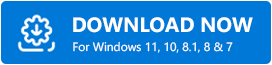
الخطوة 2: قم بتشغيل الأداة المساعدة على جهاز الكمبيوتر الخاص بك واختر Scan من الجزء الأيمن ، ثم انقر فوق Scan Drivers.
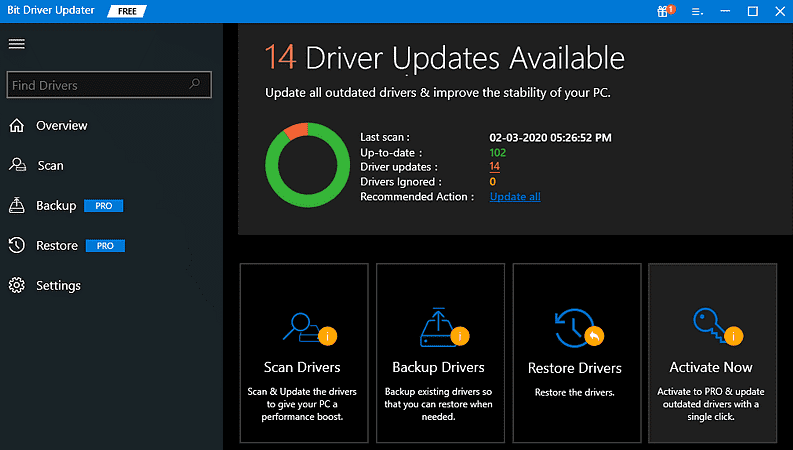
الخطوة 3: قد يستغرق ذلك بضع دقائق. اجلس واترك العملية تنتهي.
الخطوة 4: بمجرد الانتهاء من ذلك ، انتقل إلى نتائج الفحص وانقر على زر التحديث الآن الموجود بجوار برامج تشغيل الصوت القديمة.
الخطوة 5: ويمكن للمستخدمين الذين لديهم إصدارات احترافية أيضًا النقر فوق الزر تحديث الكل . بهذه الطريقة يمكن للمستخدمين إجراء تنزيلات مجمعة لبرنامج التشغيل في وقت واحد.
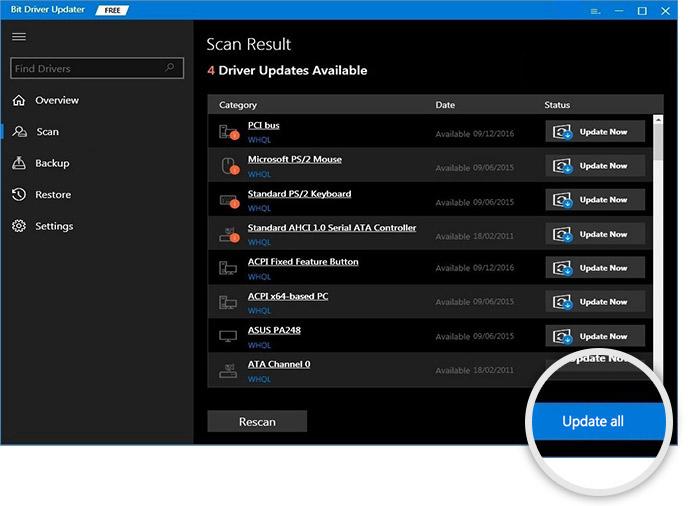
هذه هي الطريقة التي يعمل بها Bit Driver Updater بسهولة. بالإضافة إلى ذلك ، يوصى بالاعتماد على نسخته الاحترافية لأنها تتيح لك إطلاق العنان للقوة الإجمالية للبرنامج. بالإضافة إلى ذلك ، تأتي النسخة الاحترافية مع ضمان استرداد الأموال بنسبة 100٪ ودعم فني على مدار الساعة.
راجع أيضًا: كيفية إصلاح مشكلة التأتأة فوق المراقبة على Windows
الحل 3: افتح Discord ضمن حقوق المسؤول
إذا كنت تستخدم Discord للتواصل مع اللاعبين الآخرين بدلاً من ميزة الدردشة الخاصة بـ Overwatch ، فعليك تجربة هذا الاختراق. يساعدك تشغيل Discord بموجب امتيازات المسؤول في إصلاح Overwatch push to talk لا يعمل على Windows 10. وفيما يلي كيفية القيام بذلك:
الخطوة 1: انقر بزر الماوس الأيمن على شريط المهام واختر مدير المهام .
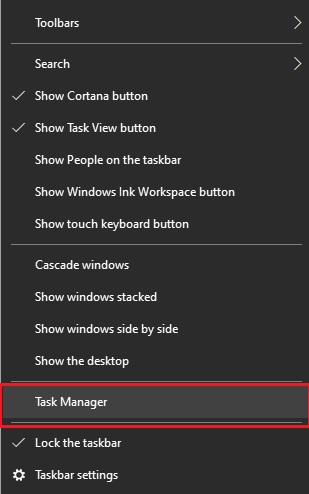
الخطوة 2: حدد موقع Discord وانقر عليه بزر الماوس الأيمن ، ثم اختر إنهاء المهمة . (فقط تأكد من النقر فوق الرابط الرئيسي لـ Discord)

الخطوة 3: بعد ذلك ، على سطح المكتب ، انقر بزر الماوس الأيمن على أيقونة Discord واختر خصائص من قائمة قائمة الوصول السريع.
الخطوة 4: بعد ذلك ، انتقل إلى علامة التبويب التوافق وحدد المربع بجوار تشغيل هذا البرنامج كمسؤول.
الخطوة 5: أخيرًا ، انقر فوق موافق .
بمجرد الانتهاء من ذلك ، حاول إعادة تشغيل Discord واللعبة أيضًا لاختبار المشكلة.
وإذا كنت لا تستخدم Discord ، فيمكنك تخطي هذا الإصلاح.
الحل 4: تثبيت أحدث تصحيح لعبة
يواصل مطورو Overwatch إطلاق تصحيحات اللعبة لإصلاح الأخطاء. من المحتمل أن يكون التصحيح الموجود حاليًا قد منع الدردشة الخاصة بك من العمل ، وأن التصحيح الأخير مطلوب لحلها. إذا كانت هذه هي الحالة ، فاتبع الخطوات المشتركة أدناه:
الخطوة 1: قم بتشغيل تطبيق Blizzard Battle.net .
الخطوة 2: انقر فوق Overwatch ثم Options.
الخطوة 3: بعد ذلك ، انقر فوق Patch Notes .
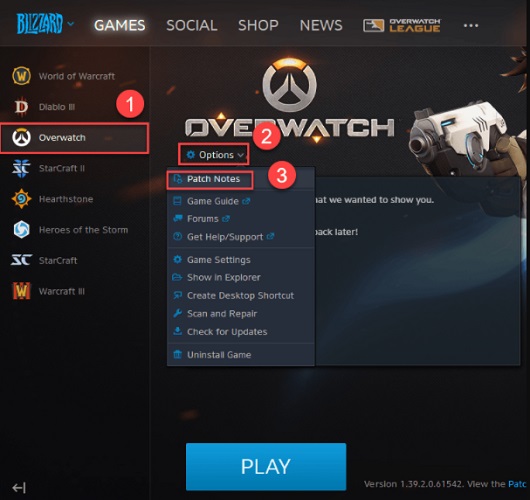
في حالة توفر أي تصحيح ، قم بتنزيله وتثبيته. بعد ذلك ، حاول تشغيل اللعبة لاختبار المشكلة. وإذا ظلت ميزة الضغط للتحدث من Overwatch لا تعمل كما كانت في السابق ، فجرّب إصلاحًا آخر.
الحل 5: تحقق من إعدادات اللعبة
يمكن أن تؤدي إعدادات الصوت الخاطئة أيضًا إلى هذه المشكلة. للتحقق مما إذا كانت هذه هي المشكلة ، تحتاج إلى التحقق من إعدادات اللعبة. للقيام بذلك ، اتبع الخطوات المشتركة أدناه:
الخطوة 1: قم بتشغيل Overwatch .
الخطوة 2: انتقل إلى الخيارات.
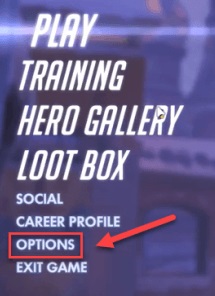
الخطوة 3: انقر فوق خيار الصوت وحدد أن الدردشة الصوتية الجماعية ودردشة الفريق الصوتية مضبوطة على AUTO JOIN .
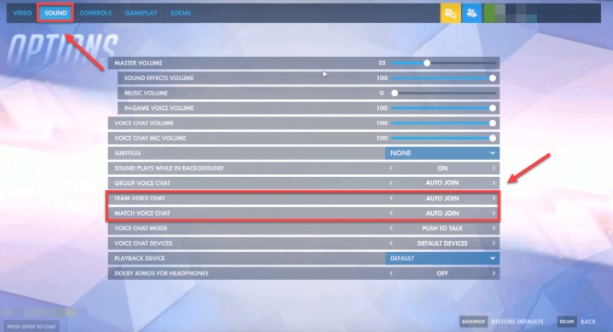
الخطوة 4: بعد ذلك ، تأكد فقط من تحديد وضع الدردشة الصوتية على أنه PUSH TO TALK . ثم اختر أجهزة الدردشة الصوتية الدقيقة.
الخطوة 5: بعد ذلك ، انقر فوق علامة التبويب CONTROLS .
الخطوة 6: أخيرًا ، انقر فوق الزر المعروض بجوار VOICE CHAT: PUSH TO TALK ضمن خيار الدردشة والصوت . أيضًا ، اضبط مفتاح الضغط والتحدث على مفتاح مختلف.
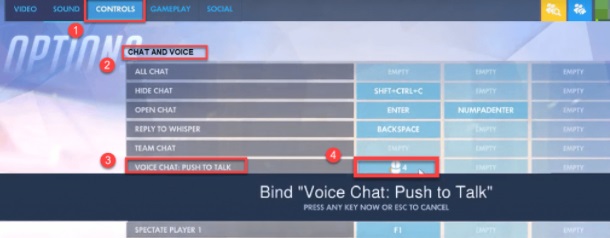
بمجرد الانتهاء من ذلك ، أعد تشغيل اللعبة لاختبار المشكلة.
انظر أيضًا: أفضل 10 ألعاب مثل Overwatch | بدائل المراقبة
الحل 6: التحقق من وجود تحديثات Windows
أخيرًا وليس آخرًا ، يساعدك تثبيت آخر تحديثات النظام دائمًا على تحقيق أقصى استفادة من نظامك. أيضًا ، توفر تحديثات Windows أحدث تصحيحات الأمان وإصلاحات الأخطاء لحل جميع المشكلات المحتملة مع جهاز الكمبيوتر الخاص بك. إليك كيفية إصلاح مشكلة Overwatch Push to Talk التي لا تعمل.
الخطوة 1: اكتب الإعدادات في شريط البحث في نظام Windows الخاص بك واختر أفضل تطابق لها.
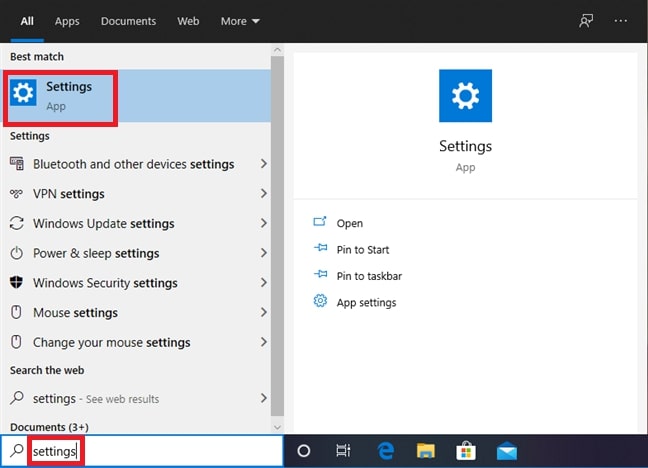
الخطوة 2: سيؤدي ذلك إلى تشغيل إعدادات Windows على شاشتك. هنا تحتاج إلى البحث عن خيار التحديث والأمان والنقر عليه.
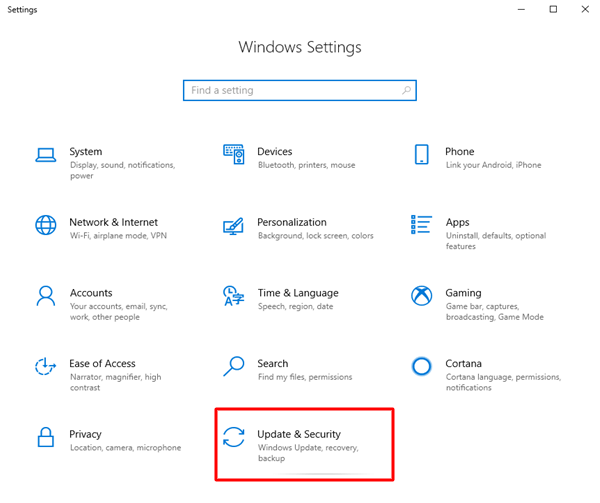
الخطوة 3: بعد ذلك ، تحقق من اختيار Windows Update من الجزء الأيمن. إذا لم يكن كذلك ، فاختره. بعد ذلك ، انقر فوق التحقق من وجود تحديثات .
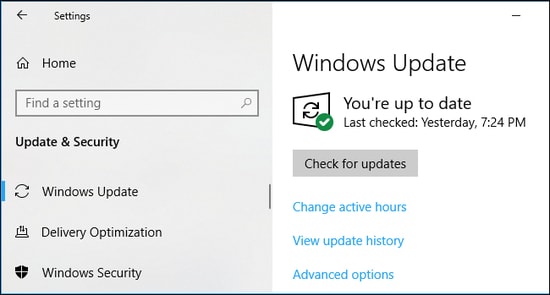
الآن ، انتظر ودع نظام التشغيل Windows يكتشف ويثبّت تحديثات النظام المطلوبة المتوفرة على نظامك. نأمل أن يتم حل المشكلة.
راجع أيضًا: كيفية إصلاح مشكلة التأتأة فوق المراقبة على Windows
Overwatch Push to Talk لا يعمل على Windows: تم حلها
إذن ، هذه بعض التكتيكات المفيدة التي يمكنك محاولة إصلاح ميزة Overwatch push to talk التي لا تعمل على جهاز كمبيوتر يعمل بنظام Windows. نأمل أن يكون دليل استكشاف الأخطاء وإصلاحها مفيدًا لك. إذا كان لديك أي اقتراحات أفضل ، فشاركها معنا في مربع التعليقات أدناه.
أيضا ، قم بالاشتراك في النشرة الإخبارية لدينا لتلقي التحديثات السريعة المتعلقة بالتكنولوجيا. علاوة على ذلك ، تابعنا على Facebook و Twitter و Instagram و Pinterest.
